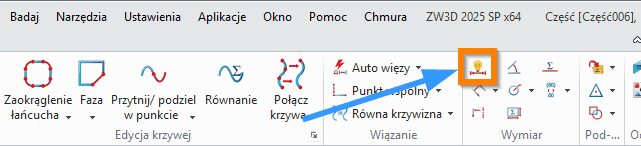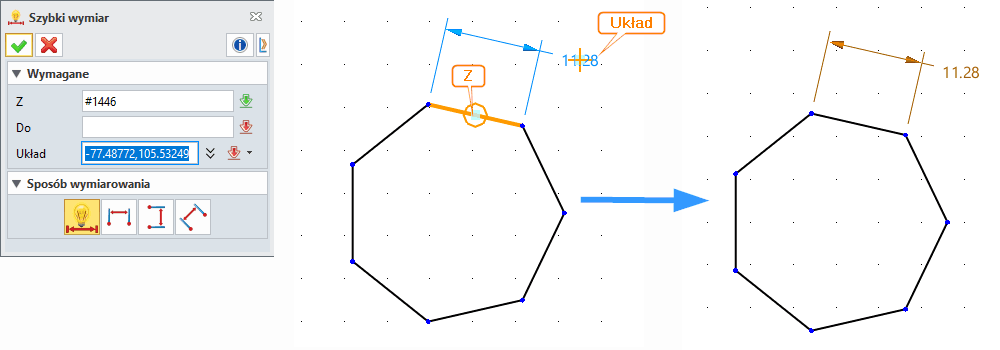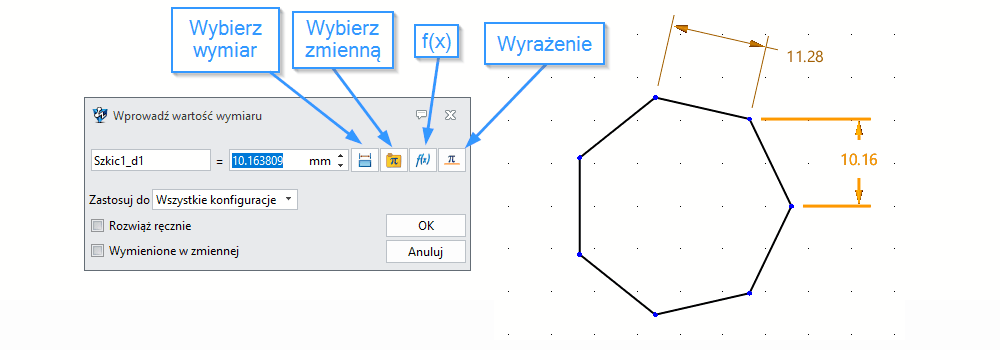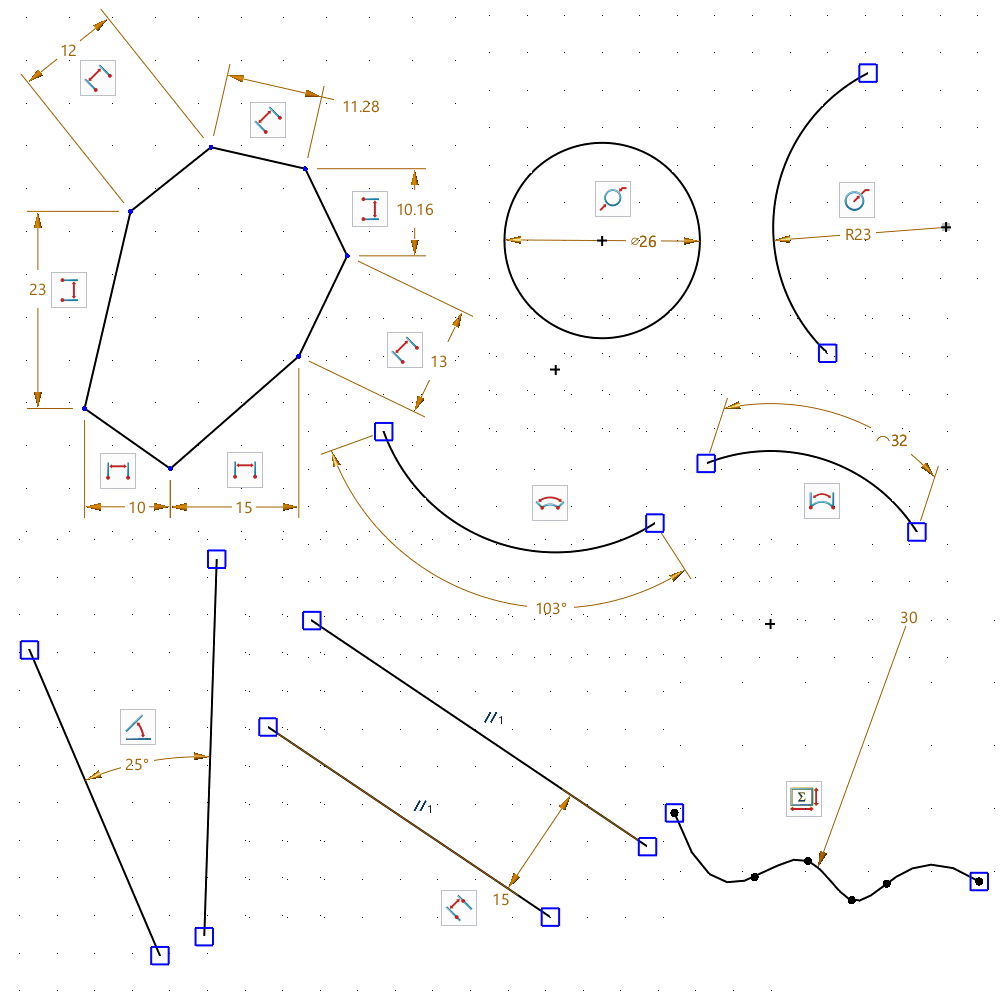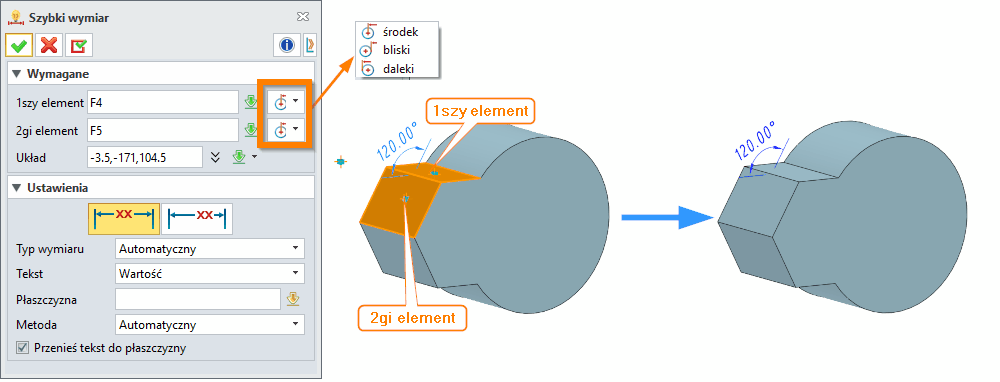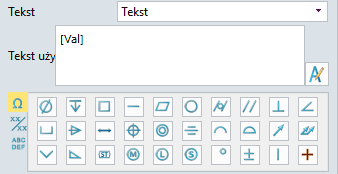Szybki wymiar
Dostępne słowniki:
| Termin | Definicja |
|---|---|
| Szybki wymiar |  Przyśpiesza wprowadzanie wymiarów do rysunku technicznego. Operacje > Szkic > Wymiar PMI > Wymiar
Aby użyć funkcji wymagane jest wskazanie punktu lub elementu Z, punktu lub elementu Do oraz Układ - miejsce wstawienia wymiarowania. Sposób wymiarowania umożliwia następujące opcje, które zmieniają się automatycznie w zależności jakie elementy wymiarowania wskażemy:
Dla punktów oraz gdy wskażemy linię prostą:
Dla dwóch prostych: Dla łuków i okręgów: Dla krzywych wielopunktowych (splajn): Po zatwierdzeniu pierwszego okna dialogowego pojawia się kolejne okno, Wprowadź wartość wymiaru, które umożliwia wprowadzenie dodatkowych danych:
Każdy element szkicu ma swoją unikatową nazwę. Na powyższym rysunku wymiarowana linia o rozmiarze 10.16 mm ma nazwę Szkic1_d1. Możemy zmienić wartość wymiaru wpisując ją w polu gdzie wartość na rysunku powyżej podświetlona jest na niebiesko. Do dyspozycji mamy następujące możliwości: Pole Zastosuj do umożliwia zmianę wymiaru w całym projekcie (Wszysktie konfiguracje) lub tylko w konkretnej konfiguracji. Możemy zastosować dodatkowe opcje: Więcej informacji ZW3D - Wprowadź wartość wymiaru Poniżej przykłady Szybkiego wymiaru:
Funkcja Szybki wymiar w zakładce PMI różni się możliwościami edycji.
Wymiarując bryły nie mamy możliwości definiowania wartości wymiaru. Aby skorzystać z komendy wymagane jest wskazanie 1szego elementu, 2giego elementu oraz Układu. W związku z pracą w 3D mamy możliwości umieszczenia wymiarowania w wielu miejscach. Gdy element jest okrągły możemy wybrać czy wymiarowanie zaczyna się i kończy: w środku, bliskiemu krańcowi i dalekiemu krańcowi. W Ustawieniach możemy wybrać czy wartość wymiaru będzie umieszczona pośrodku, czy bliżej granicy, co podczas wskazywania Układu zostanie uwzględnione. Dodatkowe opcje: Typ wymiaru: Automatyczny, Liniowy, Kątowy, Promieniowy, Średnicowy Tekst: Wartość, Tekst (dostępne jest dodatkowe okno, w którym możemy wprowadzić dane, znaki, czy opis.)
Płaszczyzna: pozwala na wybranie płaszczyzny na której zostanie umieszczone wymiarowanie elementu. Metoda: Automatyczny, Pionowo, Poziomo, Rzutowanie. Przenieś tekst na płaszczyznę zmienia położenie wymiarowania. |